Wix Multilingua: personalizzare il menu del sito per lingua
10 min
In questo articolo:
- Tradurre il menu del sito
- Modificare l'ordine degli elementi del menu per lingua
- Mostrare o nascondere gli elementi del menu per lingua
- FAQ
Personalizza il menu del tuo sito in base alla lingua in modo che i visitatori vedano i contenuti pertinenti per la loro regione geografica. Puoi anche riordinare gli elementi o nasconderne alcuni per lingua. Ciò potrebbe migliorare la SEO del tuo sito abbinando le query di ricerca in diverse lingue.
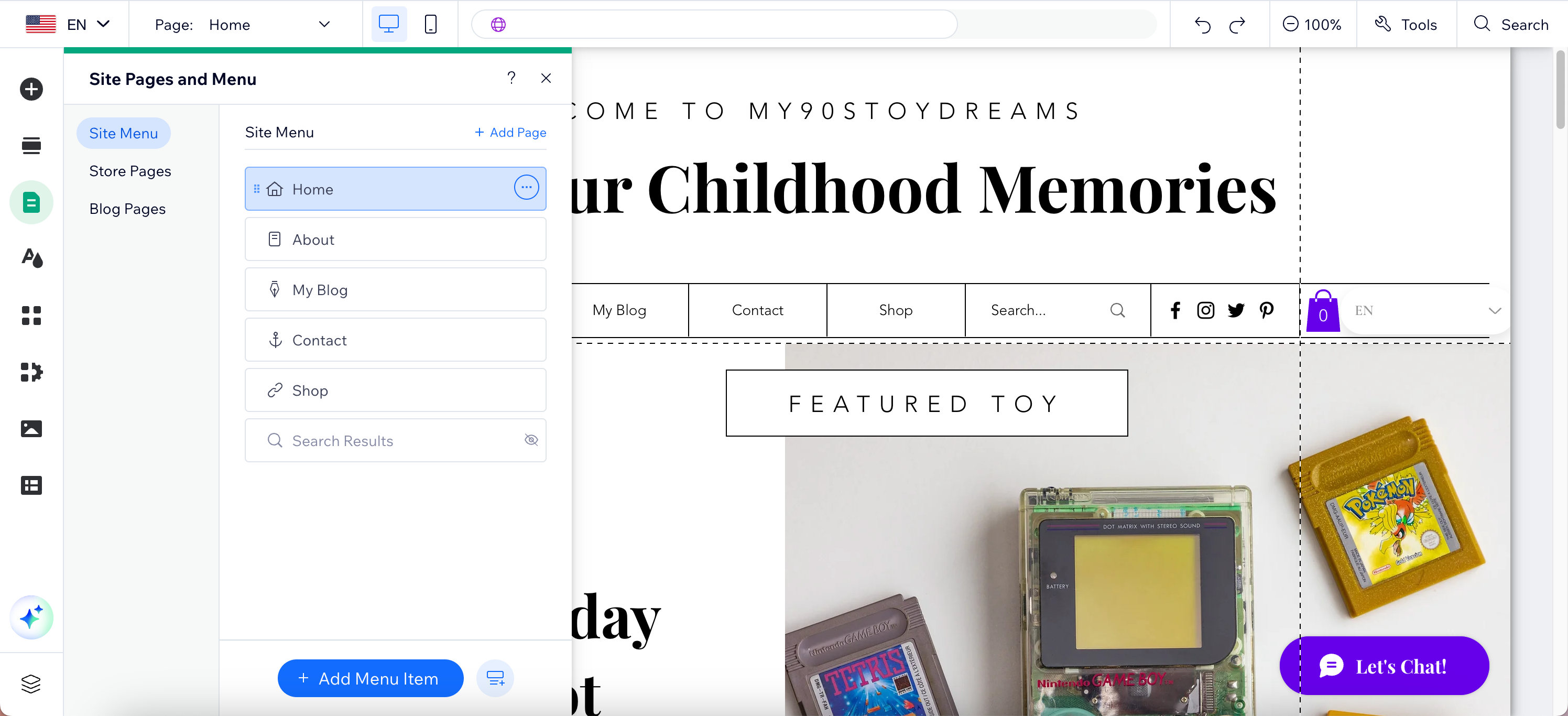
Tradurre il menu del sito
Traduci il menu del tuo sito in modo che i visitatori possano navigare nella loro lingua, rendendo il sito più inclusivo. Ad esempio, tradurre "Servizi di emergenza" in "Services d'Urgence" per i visitatori francesi garantisce che possano trovare rapidamente assistenza urgente.
Editor Wix
Editor Studio
- Vai all'Editor.
- Clicca sul pannello Cambia lingua nella parte superiore dell'Editor

- Seleziona la lingua pertinente
- Seleziona il tipo di menu e segui questi passaggi:
Menu regolare
Menu avanzato
Modificare l'ordine degli elementi del menu per lingua
Personalizza il menu del tuo sito per ogni lingua in modo che i visitatori vedano i contenuti più pertinenti. Ad esempio, una versione francese del tuo sito potrebbe dare la priorità a "Abbigliamento da donna", mentre quella tedesca potrebbe mostrare prima "Abbigliamento da uomo". La modifica dell'ordine in una lingua non influisce sulle altre.
Editor Wix
Editor Studio
- Vai all'Editor.
- (Se hai un menu normale) Converti il tuo menu in un menu avanzato
- Clicca sul pannello Cambia lingua nella parte superiore dell'Editor

- Seleziona la lingua pertinente
- Seleziona il tuo menu
- Clicca su Modifica traduzione
- Clicca e trascina gli elementi del menu per modificarne l'ordine
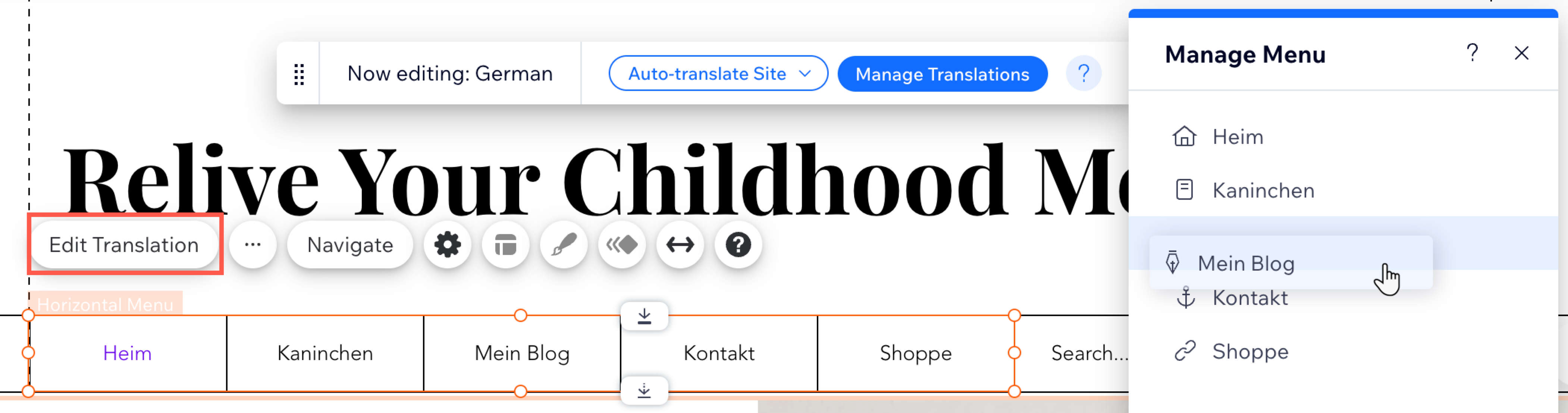
Mostrare o nascondere gli elementi del menu per lingua
Mostra o nascondi gli elementi del menu per ogni lingua per promuovere contenuti diversi ai diversi visitatori del sito. Ad esempio, potresti mostrare "Eventi locali" sul sito spagnolo e nasconderlo sul sito inglese. Modificare la visibilità dei contenuti in una lingua non influisce sulle altre.
Editor Wix
Editor Studio
- Vai all'Editor.
- Clicca sul pannello Cambia lingua nella parte superiore dell'Editor

- Seleziona la lingua pertinente
- Seleziona il tipo di menu e segui questi passaggi:
Menu regolare
Menu avanzato
FAQ
Clicca su una domanda qui sotto per scoprire di più su come personalizzare il menu del tuo sito per lingua.
Come posso impostare nuovamente la traduzione e l'ordine deli elementi del menu?
Il design, il carattere e i colori del mio menu cambieranno quando lo traduco?
Perché non riesco a vedere gli elementi del menu della mia lingua principale nella versione del sito della lingua secondaria?
Posso nascondere un elemento del menu di una lingua specifica?
Posso tradurre il tasto "Altro" nel mio menu?
Come posso ordinare il menu per i siti che presentano sia lingue RTL (scritte da destra a sinistra) che LTR (scritte da sinistra a destra)?
Posso tradurre il menu del mio sito dal Gestore traduzioni sul Pannello di controllo del mio sito?


 sul lato sinistro dell'Editor
sul lato sinistro dell'Editor accanto al'elemento del menu pertinente
accanto al'elemento del menu pertinente 



 sul lato sinistro dell'Editor e selezionando un menu.
sul lato sinistro dell'Editor e selezionando un menu. 
